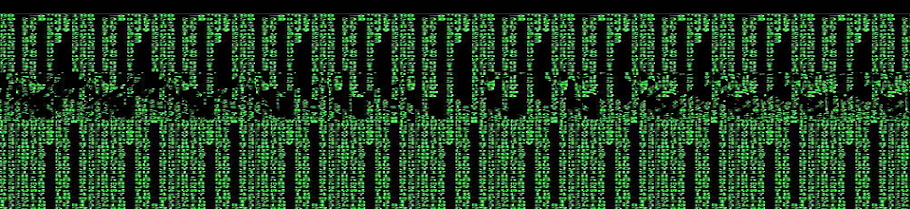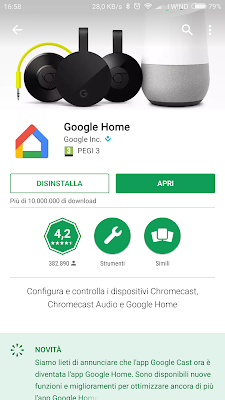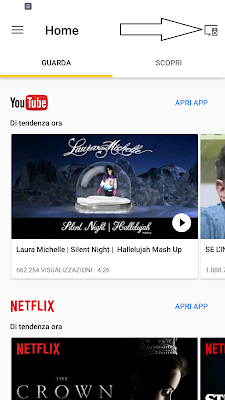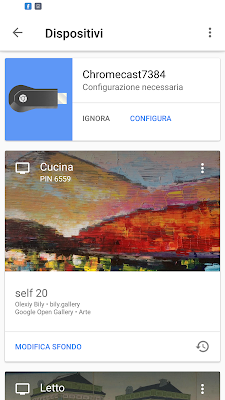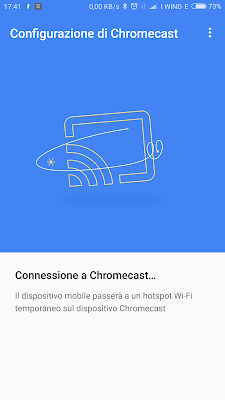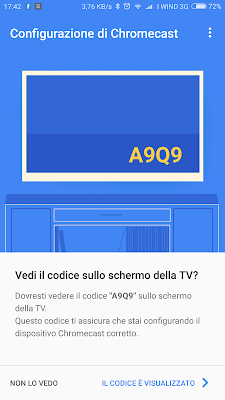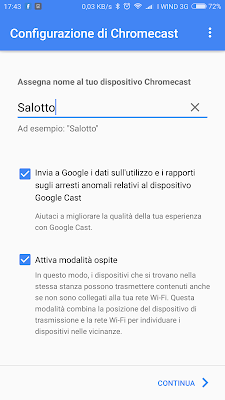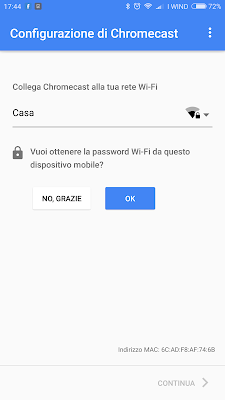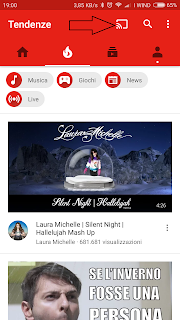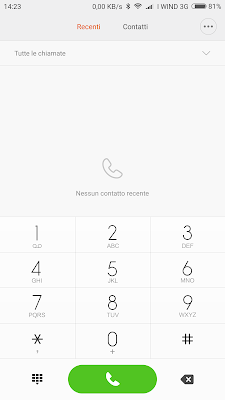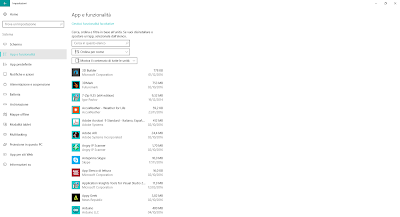Oltre agli smartphone, un'altro prodotto che va alla grande nel periodo di Natale, sono le TV, e sempre più spesso la tendenza è di acquistare una smart TV, ma cos'è una smart TV.
Detto in parole semplici una smart TV, è una TV che ha la possibilità di connettersi ad internet sia tramite rete cablata che tramite WiFi, se la TV è connessa ad internet, oltre alle normali funzionalità, vi sarà consentito l'accesso a tutti (o quasi) i servizi messi a disposizione via internet, come ad esempio la possibilità di poter vedere video da Youtube, Netflix, Infinity, Rai Play, Mediaset on demand e tanti altri, su qualcuno è possibile visualizzare contenuti multimediali condivisi sulla vostra rete di casa ad esempio tramite un server di rete (cosa un po' più rara da trovare in tutte le case).
Indubbiamente una smart TV può essere comoda, ed ultimamente i costi sono anche abbastanza accessibili, ma è molto probabile che avete già in casa una buona TV non smart, quello che vi propongo è di renderla smart ad un costo irrisorio.
 |
| Google Chromecast |
Google Chromecast, è un dispositivo made by Google, che una volta connesso alla TV tramite HDMI e configurato sulla vostra rete WiFi, vi permette di avere tutti i vantaggi di una smart TV e non solo.
La Chromecast si può trovare un po' ovunque, negozi di elettronica, informatica, GDO, o su internet, Amazon e tantissimi altri negozi online, al prezzo di 39€.
Una volta collegata la Chromecast tramite HDMI alla vostra TV, bisogna configurarla, il tutto può essere fatto in modo molto semplice, tramite il software Google Home che trovate sul Play Store (anche su App Store, la Chromecast funziona anche sui dispositivi Apple).
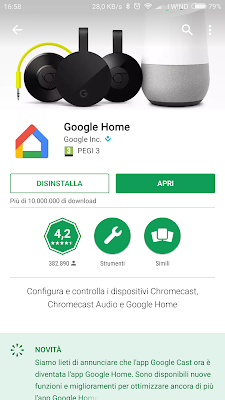 |
| Google Home |
Alla prima accensione della Chromecast, sulla TV verrà mostrato un codice di 4 caratteri, a questo punto aprite l'applicazione Google Home sul vostro smartphone:
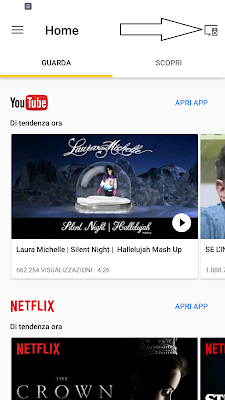 |
| Dispositivi Home |
Nell'angolo in alto a destra trovate una piccola icona che vi rimanda all'elenco dei dispositivi connessi.
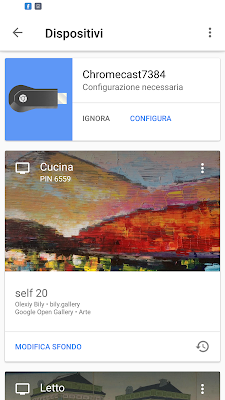 |
| Chromecast rilevata |
In questa schermata trovate la Chromecast da configurare selezionate "Configura":
Appena selezionate "Continua" lo smartphone si collegherà direttamente alla chromecast via WiFi (tramite hot spot):
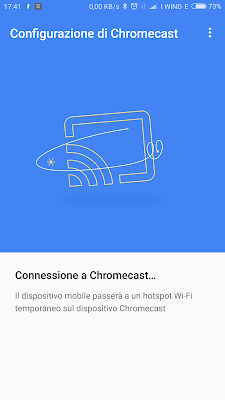 |
| Connessione alla Chromecast |
Adesso dovete confermare che il codice di 4 caratteri mostrato sulla vostra TV sia lo stesso che ha rilevato il software Google Home:
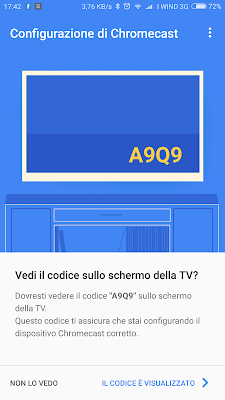 |
| Codice di pairing |
Confermando che il codice è corretto, potrete assegnare un nome al dispositivo (se ne avete altri in casa è più comodo rinominarli con la loro ubicazione ad esempio, soggiorno, cucina, camera da letto o camera bambini) e successivamente accedere alla configurazione della rete WiFi:
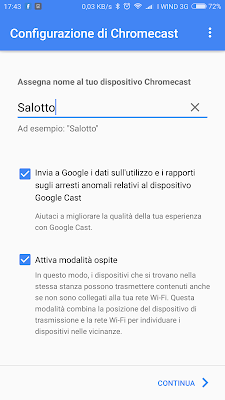 |
| Assegnare un nome alla Chromecast |
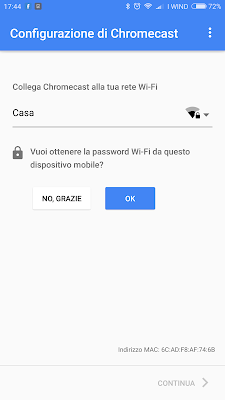 |
| Configurare rete Chromecast |
dopo aver selezionato la vostra rete, potete confermare con OK, sarà lo smartphone a passare i parametri di configurazione alla Chromecast.
Prima di chiudere la configurazione vi verrà chiesto se volete collegare la Chromecast al vostro account Google.
Finita la configurazione vediamo un po' cosa potete fare con la vostra nuova Chromecast, per riconoscere le applicazioni compatibili con la Chromecast, dovete controllare se all'apertura della stessa trovate il simbolo del Cast:
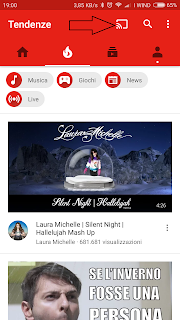 |
| Icona cast su Youtube |
Se il simbolo è presente allora l'applicazione supporta la Chromecast, ma come funziona?
Facciamo un esempio con Youtube, volete vedere un video sulla vostra nuova smart TV, non dovete far altro che selezionare il video da vedere, selezionare l'icona del cast, indicare su quale dispositivo inviare il filmato, a questo punto il vostro smartphone funziona come se fosse un telecomando, il flusso audio/video verrà preso in gestione direttamente dalla Chromecast, adattando la qualità del filmato in base alla velocità della linea internet, potete a questo punto continuare ad utilizzare lo smartphone per fare altro, il filmato continuerà ad essere trasmesso sulla TV.
L'elenco delle applicazioni compatibili con la Chromecast è ampio ed in continuo aumento, basta andare sul Play Store e navigando tra le categorie selezionate "Google Cast", qui vi si aprirà un mondo di possibilità, tra le più conosciute:
- Youtube
- Netflix
- Infinity
- Mediaset on demand
- Rai Play
- Spotify
- TIM Vision
- Twitch
Sono compatibili ovviamente anche tutte le applicazioni Google, ma non solo, se andate nelle impostazioni di Google Home, potete fare un mirroring dello smartphone/tablet direttamente sulla Chromecast, inoltre se sul PC utilizzate Google Chrome come browser web, potete installare un plugin di Chrome che consente di visualizzare sulla Chromecast un sito web che state vedendo sul vostro PC, o addirittura fare il mirroring del PC.
Quest'ultima possibilità è davvero interessante per le sale riunioni in azienda, con 39€ avrete eliminato i cavi dalle sale riunioni.
Google Chromecast è disponibile in 3 versioni, oltre a quella classica da 39€ sono in vendita una versione ottimizzata per lo streaming dei contenuti in HDR ed Ultra HD 4K (funzionalità al momento possibile solo con una connessione internet da almeno 20 Mbit in download) al costo di 79€ ed una versione che invece può essere collegata ad un impianto stereo e che consente lo streaming dei contenuti audio via Wifi anche questa offerta al costo di 39€
Quindi se non avete una smart TV o se volete aggiungere funzionalità smart ad altri dispositivi presenti nella vostra casa, considerando il costo a cui viene venduta e la facilità d'uso, Chromecast potrebbe fare al caso vostro.